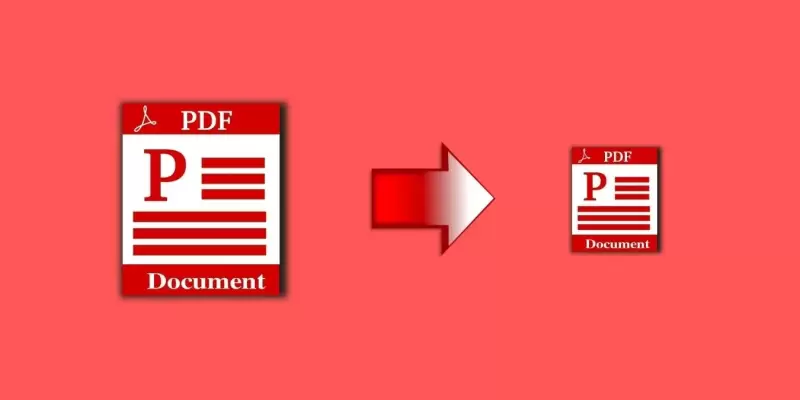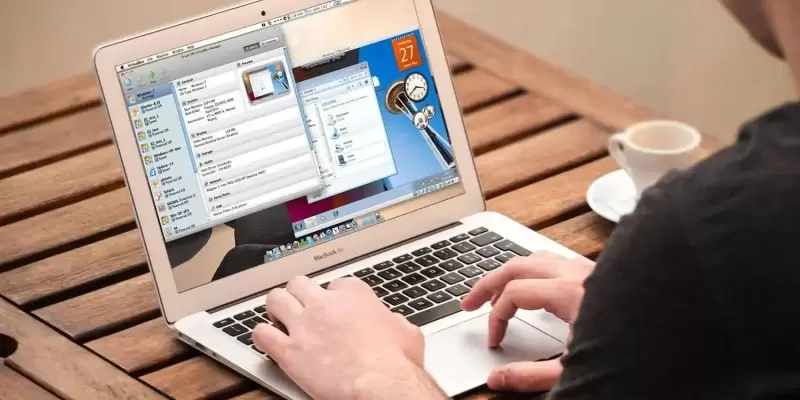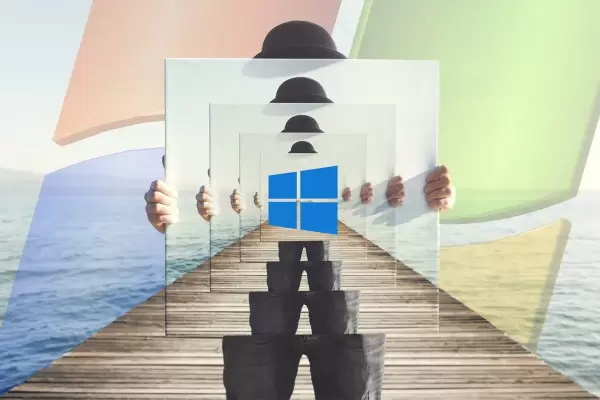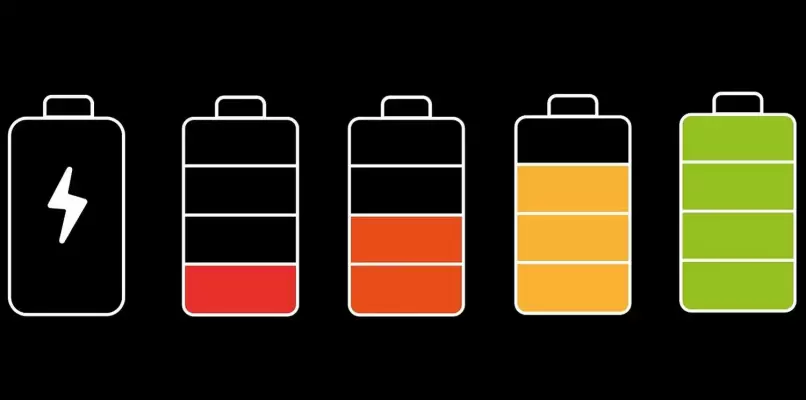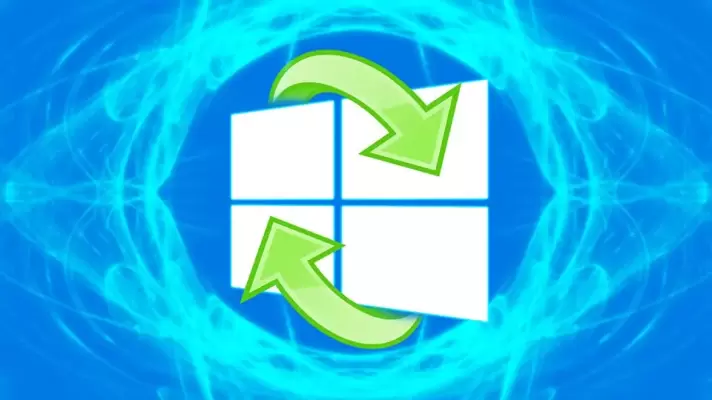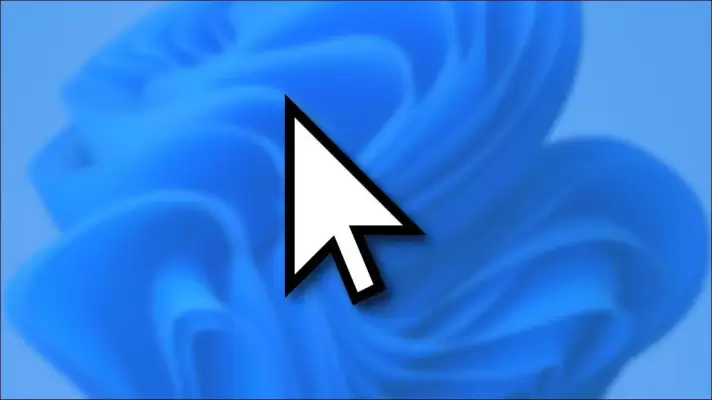فرمت PDF یکی از بهترین فرمتها برای اشتراکگذاری داکیومنت است چرا که فونتها و چیدمان متن در وسایل مختلف به هم ریخته نمیشود و از طرفی نرمافزارها و اپهای رایگان زیادی برای باز کردن این فرمت وجود دارد. علاوه بر این میتوانید انواع عکس در فایل قرار دهید. وجود عکسهای متعدد و بالا بودن تعداد صفحات، حجم فایل پیدیاف را زیاد میکند. اگر در اشتراکگذاری فایل پیدیاف با محدودیت حجم روبروی شدهاید، میتوانید با نرمافزارهای مختلف، در گوشی یا کامپیوتر، آن را فشرده کنید.
در ادامه به معرفی نرمافزارهای دستاپی و اپهای موبایل و همینطور سایتی برای فشردهسازی PDF میپردازیم. با سیارهی آیتی همراه شوید.